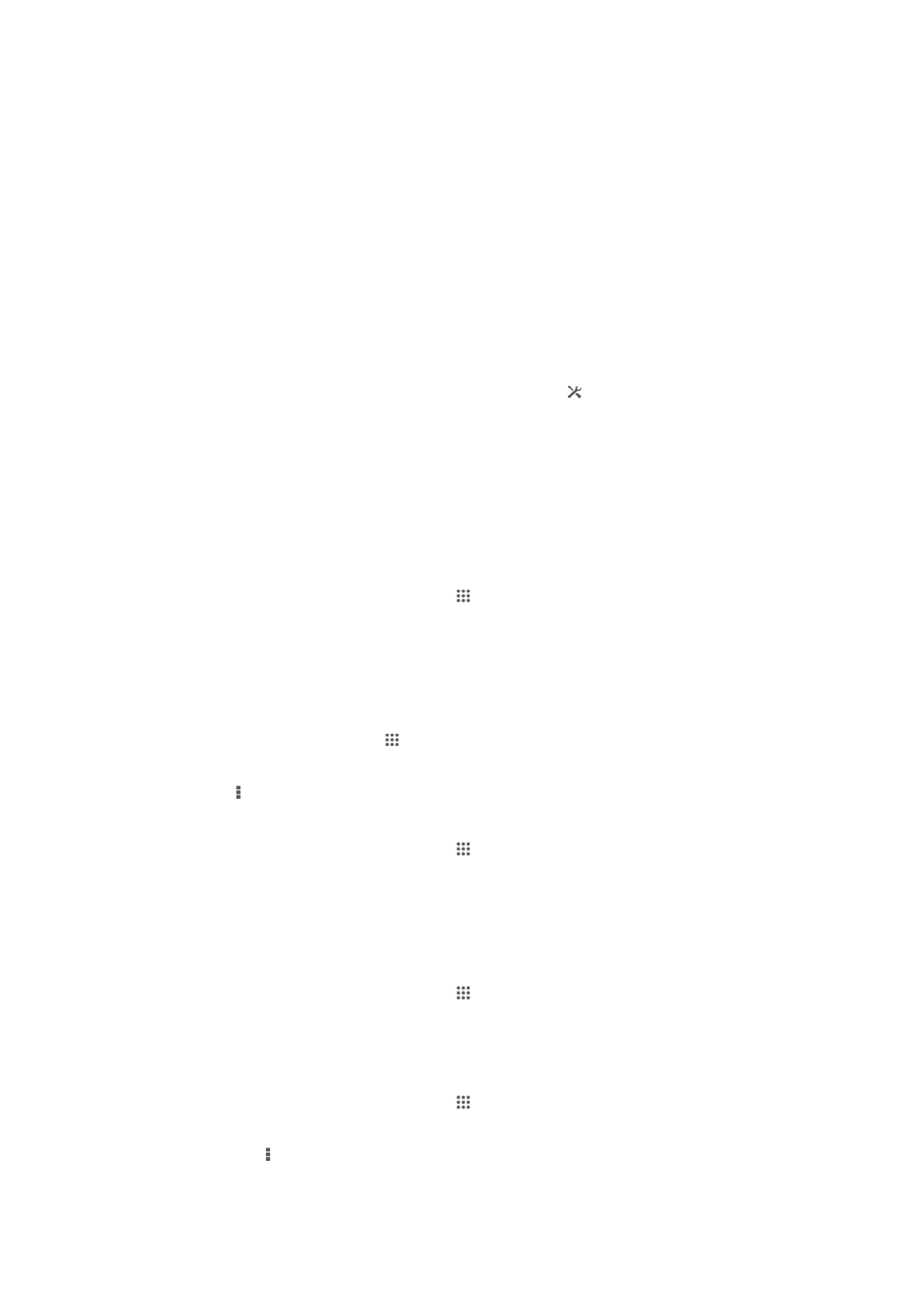
Pag-synchronize sa mga serbisyo ng Google™
I-synchronize ang iyong device sa iba't ibang serbisyo ng Google™ upang panatilihing
napapanahon ang iyong impormasyon, sa kabila ng kung sa aling device mo man
ginagamit ang iyong Google™ account. Halimbawa, masi-synchronize mo ang iyong
mga contact, Gmail™ at data ng kalendaryo.
Upang mag-set up ng Google™ account para sa pag-synchronize
1
Mula sa iyong Home screen, tapikin ang .
2
Tapikin ang Mga setting > Magdagdag ng account > Google.
3
Sundin ang wizard sa pagpaparehistro upang lumikha ng Google™ account, o
mag-sign in kung mayroon ka nang account.
4
Tapikin ang iyong bagong likhang Google™ account, pagkatapos ay tapikin ang
mga item na gusto mong i-synchronize.
Upang mag-synchronize nang manu-mano sa iyong Google™ account
1
Mula sa Home screen, tapikin .
2
Tapikin ang Mga setting > Google.
3
Tapikin ang Google™ account na nais mong i-synchronize.
4
Pindutin , pagkatapos ay tapikin ang Mag-sync ngayon.
Upang mag-synchronize ng application sa isang Google™ account
1
Mula sa iyong Home screen, tapikin ang .
2
Tapikin ang Mga setting > Google.
3
Tapikin ang Google™ account kung saan mo nais mag-synchronize. Lalabas
ang isang listahan ng mga application na maaaring masi-synchronize sa
Google account.
4
Tapikin ang application na nais mong i-synchronize sa piniling Google account.
Upang i-synchronise ang data ng web browser
1
Mula sa iyong Home screen, tapikin ang .
2
Tapikin ang Mga setting > Google.
3
Tapikin ang Google™ account kung saan mo nais na mag-synchronise,
pagkatapos ay tapikin ang I-sync ang Browser.
Upang mag-alis ng Google™ account
1
Mula sa iyong Home screen, tapikin ang .
2
Tapikin ang Mga setting > Google.
3
Tapikin ang Google™ account na nais mong alisin sa listahan ng mga account.
4
Pindutin ang , pagkatapos ay tapikin ang Alisin ang account.
5
Tapiking muli ang Alisin ang account upang kumpirmahin.
107
Ito ay isang internet na bersyon ng lathalang Internet. © Ilimbag lang para sa personal na gamit.